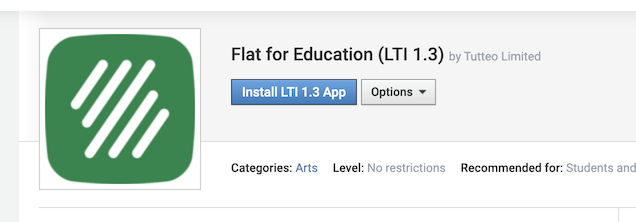"Guida alla configurazione LTI 1.3: Flat for Education e Schoology"
Integrare Flat for Education con Schoology 1.3
Flat for Education si integra perfettamente con Schoology, offrendo agli insegnanti di musica la possibilità di scegliere tra il nuovo standard LTI 1.3 e il metodo tradizionale LTI 1.1 (Legacy).
LTI 1.3
Consigliamo vivamente di utilizzare LTI 1.3 per tutte le nuove installazioni. Questo metodo offre un’esperienza moderna, sicura e snella, soprattutto quando si distribuisce Flat for Education a livello di distretto per gli insegnanti di musica.
Vantaggi principali:
- Configurazione semplice: l’installazione va eseguita una sola volta dall’amministratore del distretto.
- Nessuna configurazione per i docenti: una volta installata dall’amministratore, Flat for Education è immediatamente disponibile in tutti i corsi. Gli insegnanti non devono installare né configurare nulla: possono iniziare subito a usare lo strumento, senza dover aggiungere credenziali o impostare l’app nei loro corsi.
- Maggiore stabilità: LTI 1.3 offre compatibilità migliorata e una connessione più affidabile tra Schoology e la nostra piattaforma.
Installazione LTI 1.3 (passo dopo passo) per Schoology
Nota importante: per questa configurazione è necessario un account amministratore sulla sua istanza di Schoology. LTI 1.3 supporta una sola organizzazione Flat for Education per ogni istanza di Schoology. Se deve gestire più organizzazioni, la preghiamo di contattare il nostro team di supporto prima di iniziare.
1. Avviare l’installazione Acceda alla nostra scheda LTI 1.3 sullo Schoology App Center e selezioni Install LTI 1.3 App.
2. Accettare i termini e installare per la sua organizzazione
- Esamini e accetti i termini di condivisione dei dati per Flat for Education. Questo abilita funzionalità essenziali e il supporto, inclusa l’estensione LTI per l’invio automatico dei voti a Schoology.
- Scelga l’opzione per installare l’app per la sua organizzazione.
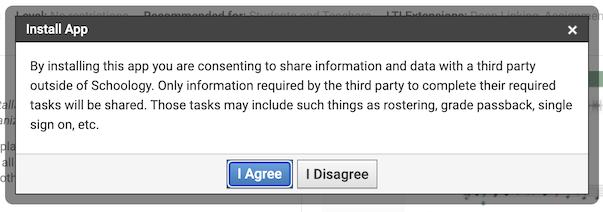
3. Configurare l’app
- Vada alle App dell’organizzazione, trovi Flat for Education e faccia clic su Configure.
- Inserisca l’URL personalizzato come
https://flat.io/lti/launche salvi le impostazioni.
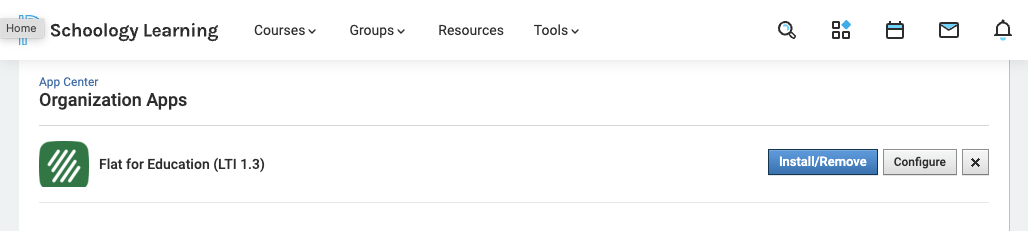
4. Recuperare il suo Deployment ID
- Nella stessa pagina di configurazione, copi il suo Deployment ID.
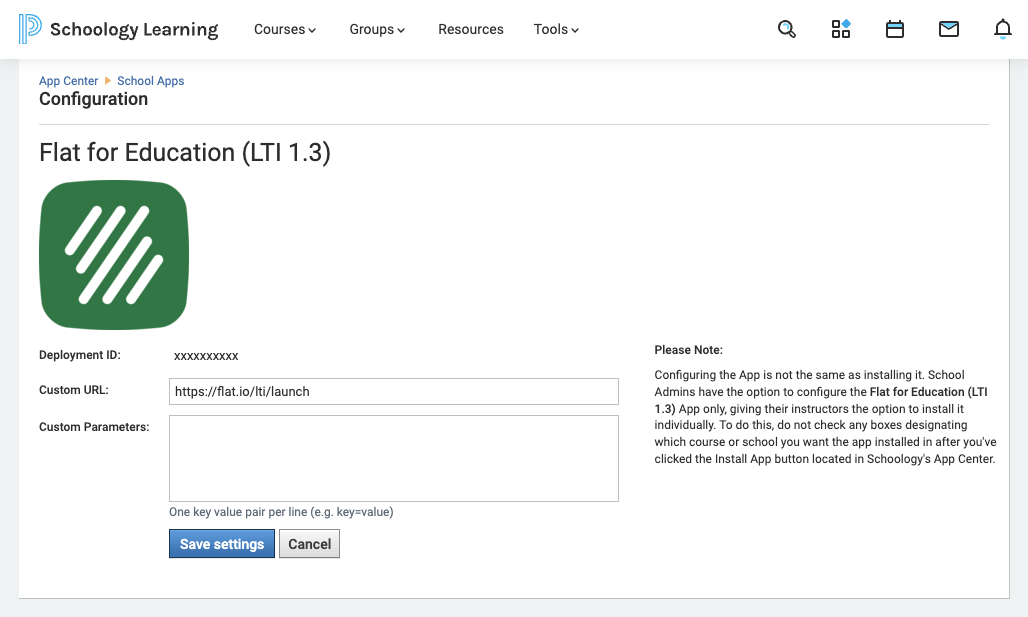
5. Accedere a Flat for Education
- Vada alla scheda Integrazioni nel menu laterale a sinistra e faccia clic su Schoology
- Aggiunga l’ID di deployment appena copiato
- Fatto!
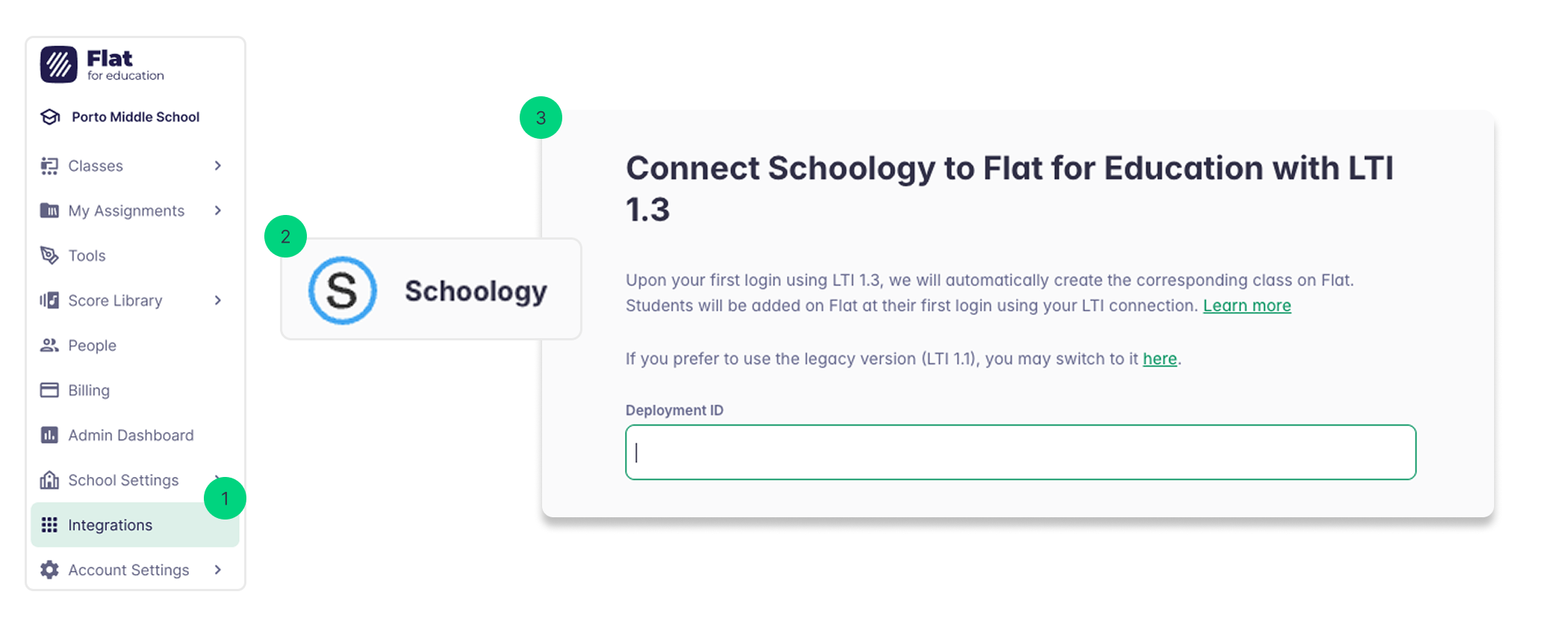
6. Rendere l’app disponibile in Schoology
Nelle App dell’organizzazione di Schoology, trovi Flat for Education (LTI 1.3) e faccia clic su Install/Remove.
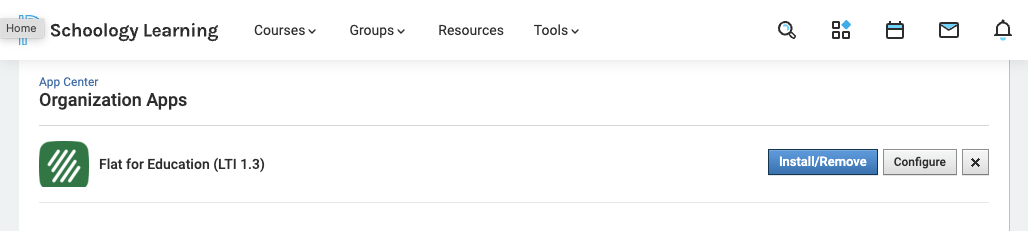
Quindi selezioni Tutti i corsi per rendere l’app disponibile in tutti i corsi di Schoology.
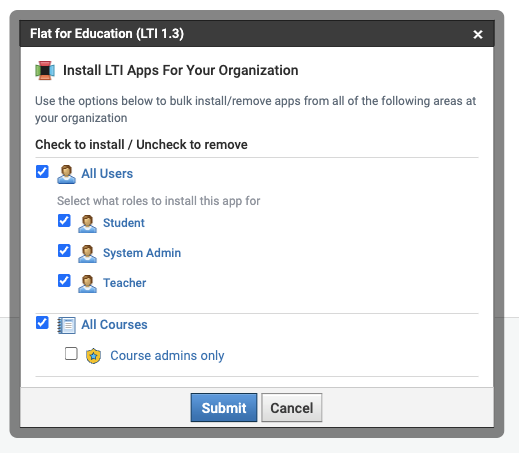
SSO (Single Sign-On), creazione account e rostering
L’integrazione tra Schoology e Flat for Education è progettata per farle risparmiare tempo nelle attività amministrative.
- Accesso con un clic: gli studenti accedono a Flat for Education semplicemente facendo clic sullo strumento nel menu di navigazione del corso.
- Rostering automatico: creiamo automaticamente gli account per gli studenti e colleghiamo quelli esistenti in base agli indirizzi email forniti da Schoology.
- Configurazione automatica delle classi: le classi vengono create automaticamente in Flat for Education e gli studenti vengono iscritti, così può iniziare rapidamente a creare compiti e condividere spartiti.
Compiti con Flat for Education in Schoology
L’integrazione consente agli insegnanti di musica di creare e pubblicare compiti di Flat for Education direttamente in Schoology.
Come creare un nuovo compito
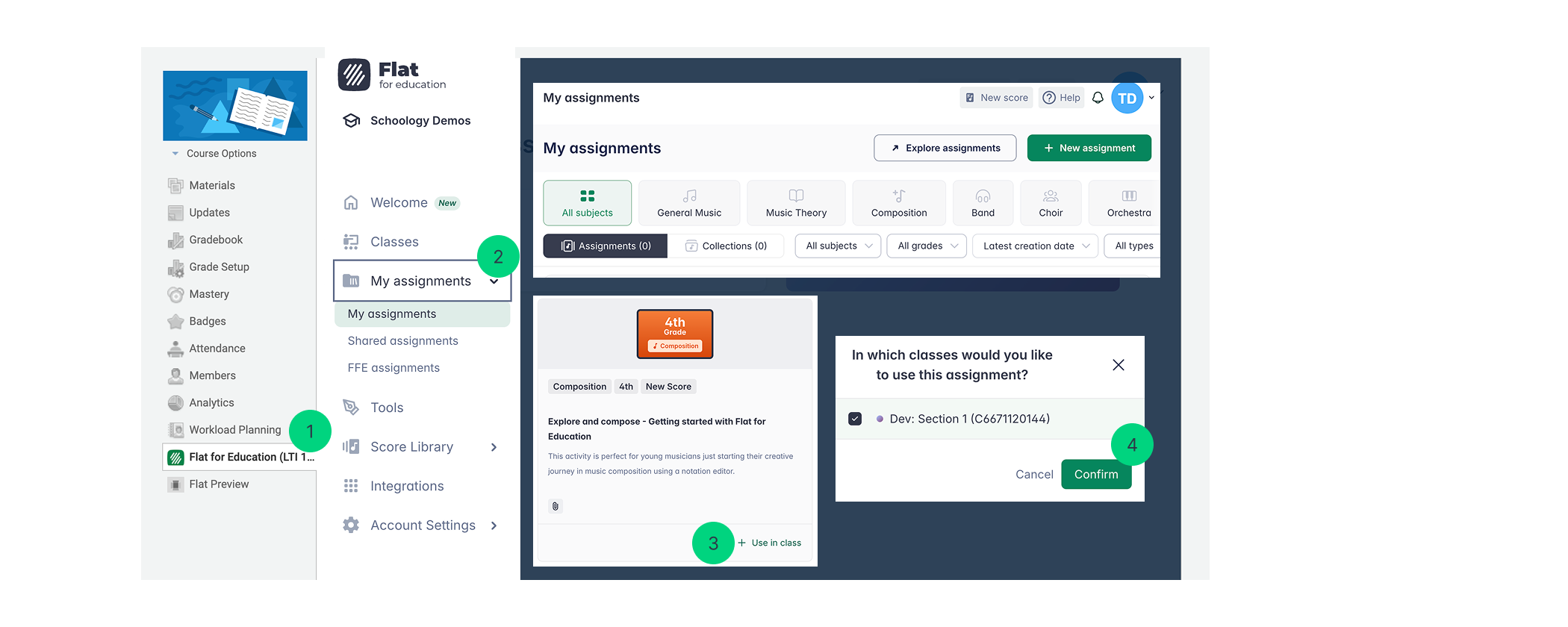
- Avviare Flat for Education: acceda allo strumento facendo clic su Flat for Education dalla barra laterale o dal menu di navigazione del corso in Schoology.
- Aprire la Libreria dei compiti: acceda alla sua Libreria dei compiti in Flat for Education.
- Suggerimento: se la libreria è vuota, può creare un nuovo compito o esplorare i compiti preimpostati nella libreria dei contenuti di Flat for Education.
- Selezionare e assegnare: scelga il compito che desidera utilizzare e faccia clic sul pulsante “Usa in classe”.
- Selezionare i corsi di destinazione: nella finestra pop-up, selezioni i corsi Schoology a cui inviare il compito.
- Faccia clic su Fatto!
Il compito apparirà automaticamente come nuovo materiale nella sezione Materiali del corso in Schoology.
Esperienza fluida per gli studenti:
Non appena gli studenti aprono il compito dalla pagina di Schoology, i loro account vengono collegati automaticamente e vedrà i loro nomi elencati nella pagina del compito in Flat for Education, così potrà accedere subito ai loro lavori per fornire feedback in tempo reale e valutare.
Notazione musicale con Flat for Education in Schoology
Può creare o accedere a tutti i suoi spartiti direttamente dalla sua libreria su Flat for Education. Questi spartiti possono essere utilizzati in due modi principali: per creare compiti coinvolgenti per gli studenti oppure per mostrare esempi musicali su uno schermo durante la lezione.
Come creare uno spartito in Flat for Education
Il modo più semplice per iniziare un nuovo spartito è avviare l’applicazione dalla barra laterale di Schoology:
- Aprire l’app Flat for Education dalla barra laterale del corso.
- Andare alla Libreria degli spartiti.
- Fare clic sul pulsante Nuovo spartito.
Da qui, ha tre opzioni per iniziare a creare contenuti:
- Crea da zero: avvii uno spartito completamente vuoto.
- Importa file: importi musica esistente tramite formati standard come MusicXML o MIDI.
- Importa PDF: carichi un file PDF e lasci che la nostra tecnologia lo converta in uno spartito modificabile.
Per una guida dettagliata al processo di creazione dello spartito, inclusa l’importazione dei file e la scelta degli strumenti, consulti la nostra pagina di assistenza dedicata: Come creare uno spartito
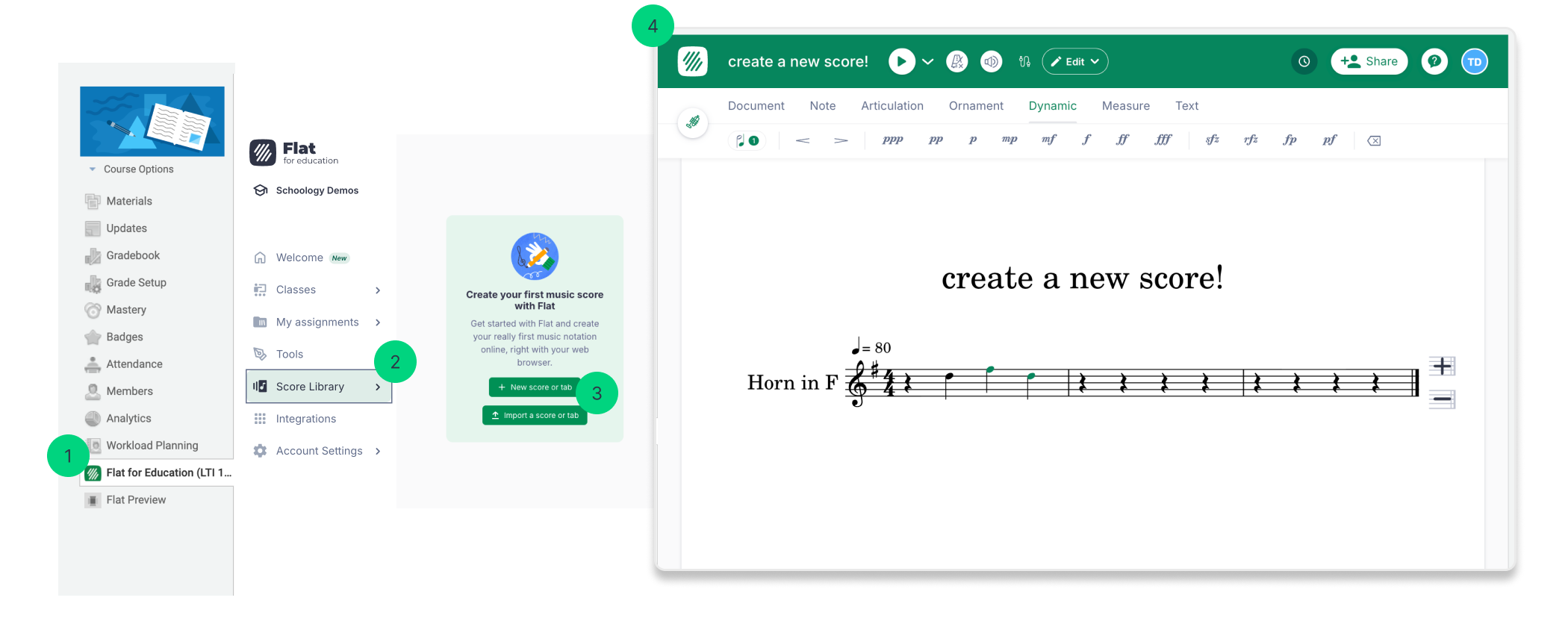
Questa pagina è stata tradotta automaticamente dall'inglese. Visualizza la versione originale in inglese.